
מחשבי Chromebook אינם תומכים רשמית ב- Windows. בדרך כלל אינך יכול אפילו להתקין את Windows - מחשבי Chromebook מגיעים עם סוג מיוחד של BIOS המיועד למערכת ההפעלה של Chrome. אך ישנן דרכים להתקין את Windows בדגמי Chromebook רבים, אם אתה מוכן ללכלך את הידיים.
מה שאתה צריך לדעת על תהליך זה
אנחנו נגיד את זה שוב: זה לא נתמך רשמית. לשם כך יהיה עליכם להתקין BIOS חלופי עבור ה- Chromebook שלכם (טכנית מדובר בקושחת UEFI, שהיא החלפה המודרנית ל- BIOS המסורתי). זה יאפשר לך לאתחל ולהתקין את Windows. ניתן להתקין את ה- BIOS החלופי רק בדגמי Chromebook שהוא תומך בו, כך שלא תוכלו לעשות זאת בכל דגם של Chromebook.
תזדקק גם לחומרה נוספת. תזדקק למקלדת ועכבר USB רק כדי להתקין את Windows, מכיוון שהמקלדת והעכבר המובנים ב- Chromebook לא יפעלו במתקין. ותזדקק למחשב שבו פועל Windows כדי ליצור את אמצעי ההתקנה USB עבור ה- Chromebook שלך.
גם אחרי שתתקין את Windows, לא תצא מהיער. Windows לא נשלח עם מנהלי התקני חומרה עבור חלקי חומרה שונים, כמו לוחות המגע המשולבים במחשבי Chromebook רבים (וזה הגיוני, מכיוון שיצרני Chromebook מעולם לא טרחו ליצור מנהלי התקנים של Windows עבור רכיבים אלה). אם יתמזל מזלכם, תמצאו מנהלי התקנים של צד שלישי שנפרצו יחד כדי לתת תמיכה ל- Windows לרכיבים אלה.
זה, כמובן, גם ינגב את ה- Chromebook שלך, כדי לוודא שאין בו שום דבר חשוב. (לא כדאי לך, שכן מערכת ההפעלה של Chrome בדרך כלל מסנכרנת את הנתונים שלך עם Google.)
אם נראה כי ה- Chromebook שלך קופא או נתקע במהלך תהליך זה, זכור כי אתה יכול להכריח את כיבוי ה- Chromebook על ידי לחיצה על לחצן ההפעלה והחזקתו לחוץ למשך עשר שניות לערך.
האם זה יעבוד עם ה- Chromebook שלך?
עליך לנסות להתקין את Windows ב- Chromebook רק אם אתה יודע שתומך במודל שלך. עליך גם לעקוב אחר ההוראות עבור הדגם הספציפי שלך של Chromebook, מכיוון שהשלבים עבור דגמים שונים יהיו מעט שונים.
להלן כמה משאבים מועילים:
- חלונות ב- Chromebooks רשימת תמיכה בחומרה : אתר זה מפרט דגמי Chromebook בהם ניתן להתקין את Windows, עם מידע אודות אילו רכיבי חומרה מובנים לא יעבדו לאחר מכן.
- עוזר להתקנת חלונות ל- Chromebook : אתר זה מאפשר לך לבחור את דגם ה- Chromebook שלך ולקבל הוראות התקנה עבור Windows, עם קישורים למנהלי התקנים שיאפשרו חומרה בדגם ה- Chromebook הספציפי שלך.
- Chrultrabook Subreddit : קהילה המוקדשת להתקנת Windows במכשירי Chromebook. אם ברצונך למצוא מידע נוסף האם ניתן ליצור Chromebook או רכיב חומרה ספציפי שתומך ב- Windows, זהו מקום טוב לחיפוש.
אם ניתן לגרום ל- Chromebook שלך לתמוך ב- Windows, מזל טוב. אנו ממליצים לעקוב אחר מדריך התקנה כמו במדריך עוזר התקנה של Coolstar אתר כדי להבטיח שאתה מגדיר את הדברים כראוי עבור דגם החומרה הספציפי שלך. עם זאת, ההוראות של אתר זה עשויות להיות מפורטות יותר, כך שככל הנראה תמצא מידע במדריך זה שאינו קיים במקום אחר.
אנו נעזור בעזרת הנחיה בתהליך התקנת Windows ב- Acer C910 Chromebook, שם הקוד YUNA. התהליך יהיה דומה בדגמים אחרים של Chromebook, אך חלק מהדברים - כמו מיקום בורג הגנת הכתיבה בלוח האם - יהיו שונים.
שלב ראשון: הסר את בורג ההגנה מפני כתיבה
מחשבי Chromebook כוללים תכונת חומרה מיוחדת שמונעת ממך לשנות את ה- BIOS. כדי להשבית את תכונת הגנת הכתיבה כדי שתוכל להחליף את ה- BIOS ברוב מחשבי ה- Chromebook, יהיה עליך לפתוח את ה- Chromebook, לאתר את בורג הגנת הכתיבה בלוח האם ולהסיר אותו. בחלק ממחשבי ה- Chromebook, ייתכן שתמצא במקום זאת מתג הגנה על כתיבה.
ראשית, כבה את ה- Chromebook. לא רק להרדים אותו - בצע כיבוי מלא. הפוך את ה- Chromebook וברג את החלק התחתון כדי לקבל גישה ללוח האם. ב- Chromebook שלנו, זה הצריך להתיר 18 ברגים לפני שנוכל להסיר את לוח הפלסטיק. הקפד לא לאבד אותם! (א מגש חלקים מגנטי זה דבר נפלא.)

אתר את בורג הגנת הכתיבה (או מתג הגנת כתיבה, תלוי במדריך ההתקנה של ה- Chromebook שלך). ייתכן שתמצא תיעוד נוסף אודות המיקום הספציפי של הבורג על ידי חיפוש באינטרנט אחר שם הדגם ומספר ה- Chromebook שלך. כמו "בורג הגנה על כתיבה". עבור ה- Acer Chromebook C910 שלנו, דיון SuperUser זה הצביע לנו על מיקום הבורג.

היו גם כמה מתנות אחרות. בורג הגנת הכתיבה צריך להיראות שונה בעליל משאר הברגים בלוח האם. הבורג המסוים הזה נראה בצבע אפור כהה ב- Chromebook שלנו, ואילו הברגים האחרים בלוח האם הם כסף בהיר יותר. אתה יכול לראות כסף בהיר מתחת לבורג, ואילו לשאר הברגים בלוח האם יש צבע ברונזה תחתיהם.
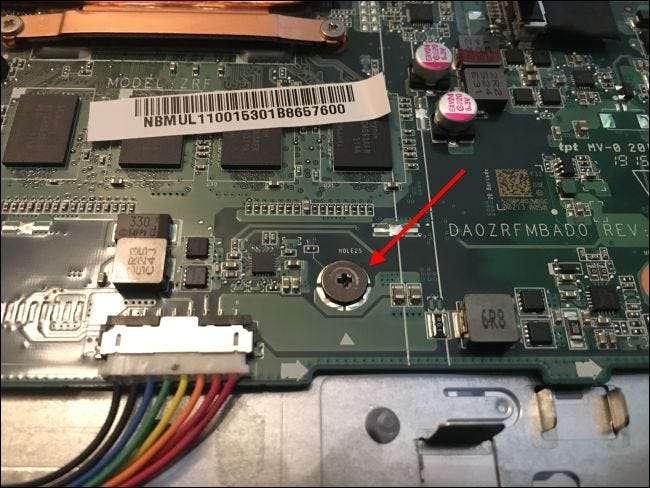
הסר את הבורג וחבר את החלק התחתון מחדש ל- Chromebook. כעת תוכל לכתוב ל- BIOS של ה- Chromebook ולשנות אותו. שמור על הבורג למקרה שתרצה לכתוב להגן על ה- BIOS שלך שוב מאוחר יותר.
שלב שני: הפעל מצב מפתח
קָשׁוּר: כיצד להפעיל מצב מפתח ב- Chromebook שלך
כעת תצטרך אפשר מצב מפתח כדי שתוכל לשנות את תוכנת ה- Chromebook. לשם כך במכשירי Chromebook מודרניים, לחץ על Esc + רענן + הפעלה בזמן שה- Chromebook כבוי. (כפתור "רענון" נמצא במקום בו מקש "F3" יהיה במקלדת רגילה.)
ה- Chromebook שלך יאתחל ויציג הודעה כי "מערכת ההפעלה של Chrome חסרה או פגומה".
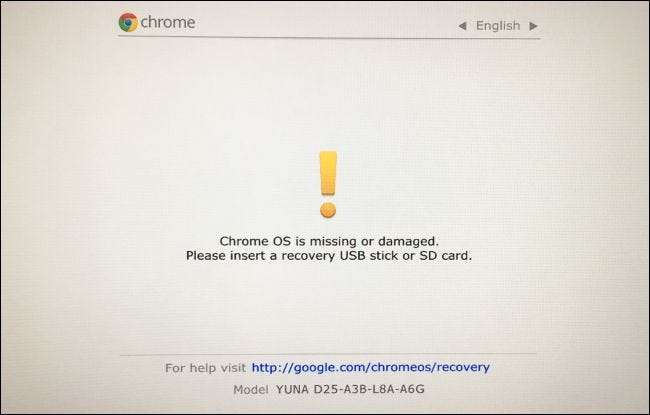
לחץ על Ctrl + D ואז לחץ על Enter כדי "לכבות את אימות מערכת ההפעלה" ולהפעיל את מצב המפתח.
ה- Chromebook שלך ימחק את כל קבצי הנתונים האישיים שלך ויאפס את עצמו להגדרות ברירת המחדל לאחר שתעשה זאת. יהיה עליך להיכנס שוב עם חשבון Google שלך. עם זאת, יש לסנכרן את כל הנתונים החשובים שלך עם שירותים מקוונים ולא לשמור אותם ב- Chromebook עצמו.
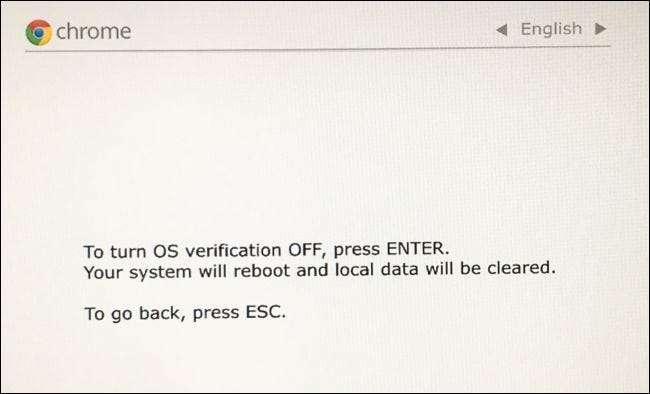
כשתאתחל למערכת ההפעלה של Chrome, תופיע ההודעה "אימות מערכת ההפעלה כבויה". יהיה עליך ללחוץ על Ctrl + D כדי לעקוף את המסך בכל פעם שאתה מבצע אתחול. אל תדאג - לאחר שתבהב BIOS חדש, הודעה זו תיעלם וה- Chromebook שלך יאתחל ישר ל- Windows לאחר שתסיים.

שלב שלישי: הבזק את ה- BIOS החדש
מתוך ChromeOS, כעת תוכל להבהב את ה- BIOS החדש של ה- Chromebook. לחץ על Ctrl + Alt + T כדי לפתוח חלון מסוף.
הקלד "מעטפת" למסוף ולחץ על "Enter" כדי לגשת לסביבת מעטפת לינוקס חזקה יותר.
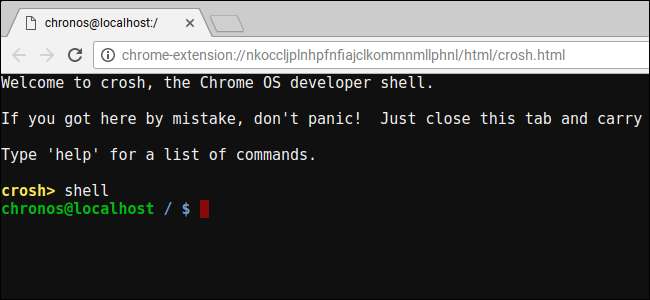
הורד והפעל את הסקריפט שיחליף את ה- BIOS של ה- Chromebook על ידי העתקת הדבקת הפקודה למטה בחלון המסוף ואז לחיצה על "Enter":
sd ~; kurl -L -O nttp: //mrhromeboks.tech/firmvare-utyl.sh; סודו בש Firvare-Util.s
פקודה זו משתנה בספריית הבית שלך, מורידה את http://mrchromebox.tech/firmware-util.sh קובץ סקריפט, ומריץ אותו עם הרשאות שורש.
עיין באתר היזם אם אתה רוצה יותר תיעוד מפורט על אופן הפעולה של סקריפט זה .
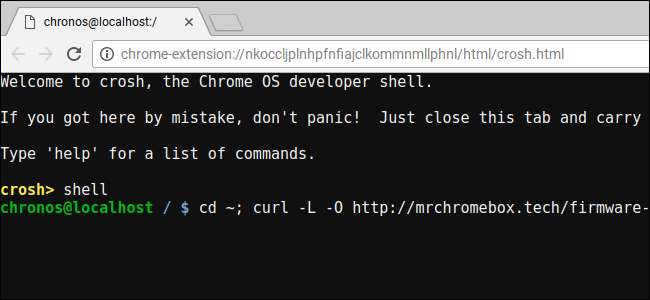
התסריט מציג ממשק מועיל שיעביר אתכם בתהליך. בחר באפשרות "קושחה מותאמת אישית של הליבה (ROM מלא)" ברשימה על ידי הקלדת "3" ולחיצה על "Enter".
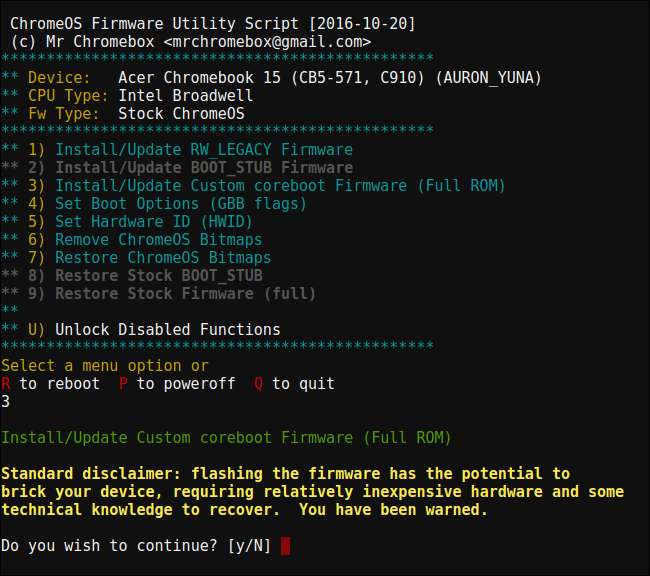
הסכים להבהב את הקושחה שלך על ידי הקלדת "y" ואז הקלד "U" להתקנת קושחת UEFI. אל תבחר באפשרות "Legacy" אם ברצונך להפעיל את Windows.
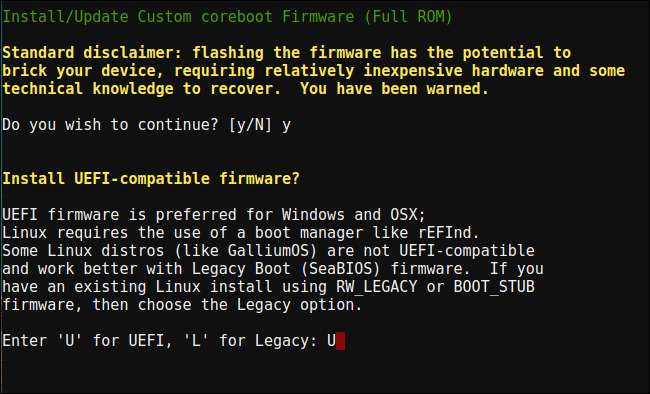
התסריט יציע ליצור עותק גיבוי של קושחת המניות של ה- Chromebook ולהניח אותו על כונן USB עבורך. הקפד ליצור עותק גיבוי זה ולאחסן אותו במקום בטוח. זה יקל על שחזור ה- BIOS המקורי של ה- Chromebook בעתיד.
אינך צריך להשאיר את גיבוי ה- BIOS בכונן ה- USB. תקבל קובץ .rom שתוכל להעתיק את כונן ה- USB ולאחסן במקום בטוח לאחר סיום התהליך.
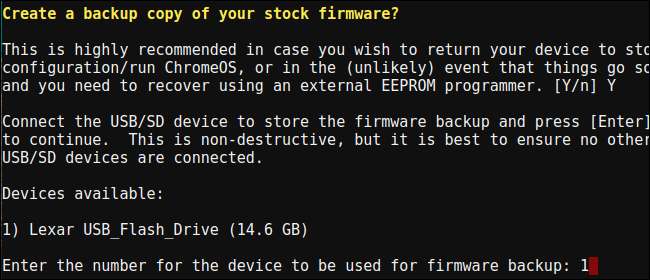
לאחר סיום תהליך הגיבוי, הסקריפט יוריד את הקושחה החליפה של Coreboot ויבהב אותה ל- Chromebook. כבה את ה- Chromebook לאחר סיומו.
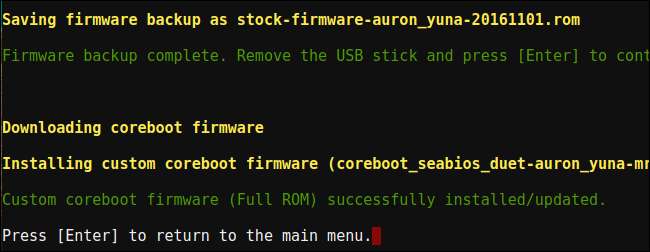
בשלב זה, תוכל להתקין מחדש את בורג הגנת הכתיבה, אם תרצה בכך.
שלב רביעי: צור כונן התקנה של Windows
קָשׁוּר: היכן ניתן להוריד את Windows 10, 8.1 ו- 7 ISO באופן חוקי
כעת אתה יכול להתקין את Windows ב- Chromebook שלך, אך תחילה יהיה עליך ליצור את אמצעי ההתקנה של Windows. אינך יכול לעשות זאת בשיטה הרשמית של מיקרוסופט - במקום זאת תצטרך להוריד ISO ולצרוב אותו בכונן USB באמצעות כלי שנקרא רופוס . יהיה עליך לבצע חלק זה בתהליך במחשב Windows.
הורד את Windows 10 ISO ממיקרוסופט . לחץ על "הורד כלי כעת", בחר "צור מדיה התקנה למחשב אחר", ואמר לו להוריד קובץ ISO עבורך. Windows 8.1 ו- 7 עשויים לעבוד עם Chromebook שלך ומנהלי ההתקן שלו.
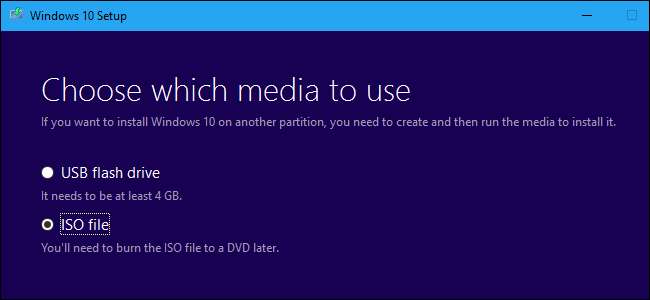
יהיה עליך גם להוריד ולהפעיל את ה- רופוס השירות, שבו תשתמש כדי ליצור את כונן ה- USB של מתקין Windows שלך.
חבר כונן USB למחשב האישי. תשתמש בכונן USB זה להתקנת Windows וכל הקבצים בו יימחקו. (אז הקפד להעתיק כל דבר חשוב לפני שתמשיך!)
הפעל את Rufus, בחר בכונן ה- USB שלך ובחר "ערכת מחיצות GPT עבור UEFI" ו- "NTFS". לחץ על הכפתור מימין ל"יצירת דיסק אתחול באמצעות "ובחר את תמונת ה- ISO 10 של Windows שהורדת.
בדוק שוב כי Rufus אכן אומר "ערכת מחיצת GPT ל- UEFI" לפני שתמשיך. זה עשוי להשתנות אוטומטית להגדרת ברירת המחדל כשתבחר בקובץ ISO. לאחר שבדקת פעמיים את כל ההגדרות הנכונות, לחץ על כפתור "התחל" כדי ליצור כונן USB להתקנת Windows.

שלב חמישי: התקן את Windows
כעת אתה מוכן להתקין את Windows ב- Chromebook. חבר את כונן ה- USB ל- Chromebook והפעל את ה- Chromebook שלך. זה אמור לאתחל אוטומטית מכונן ה- USB, ולהראות לך את מתקין Windows. אם הוא לא מופעל אוטומטית מכונן ה- USB, לחץ על מקש כלשהו כאשר מופיע "בחר אפשרות אתחול" על המסך. לאחר מכן תוכל לבחור "מנהל האתחול" ולבחור את התקני ה- USB שלך.
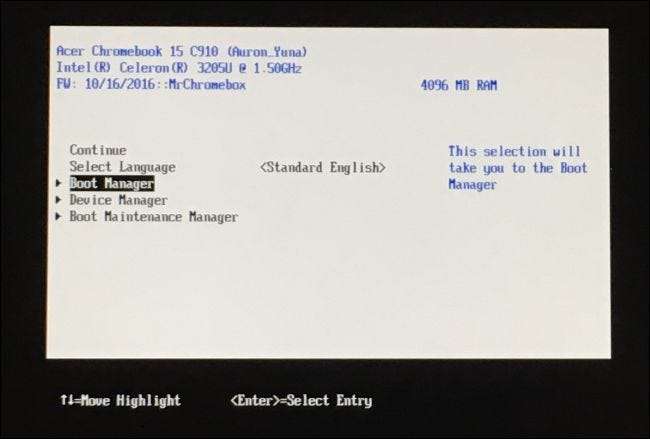
חבר עכבר USB, מקלדת USB או שניהם ל- Chromebook שלך. יהיה עליך להשתמש בהם בעת התקנת Windows. אתה יכול להסתדר רק עם מקלדת USB או עכבר USB - אך תצטרך לפחות אחד מהם כדי לתקשר עם מתקין Windows.
בעזרת מקלדת USB תוכלו להשתמש במקש Tab, חץ, והקשת Enter כדי לנווט בממשק. בעזרת העכבר תוכלו למשוך את המקלדת שעל המסך ולהשתמש בה להקלדה.
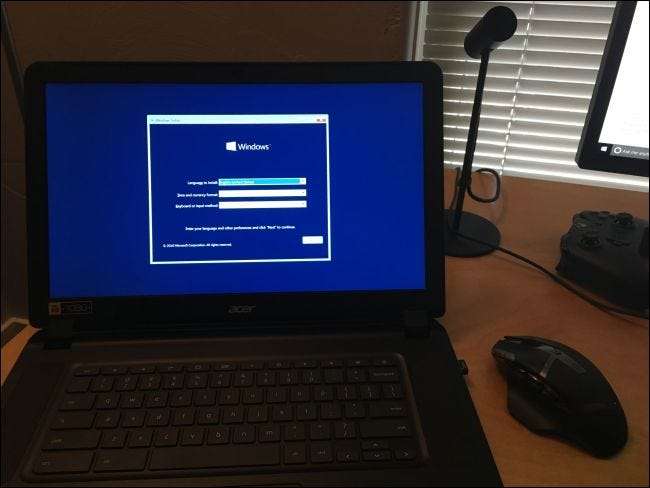
קָשׁוּר: אתה לא צריך מפתח מוצר כדי להתקין ולהשתמש ב- Windows 10
עבור בדרך כלל את תהליך ההתקנה של Windows, והתקן את Windows ב- Chromebook במקום מערכת ההפעלה של Chrome. אל תהסס לחלק את הכונן הפנימי ככל שתרצה. מחקנו את כל המחיצות הפנימיות ואמרנו ל- Windows להתקין את עצמה באמצעות השטח שהוקצה.
זכור זאת אינך זקוק למפתח מוצר כדי להתקין ולהשתמש ב- Windows 10 . תמיד תוכל להוסיף מפתח מוצר או לרכוש מפתח מוצר ממיקרוסופט מתוך Windows 10 מאוחר יותר.
אל תדאג לגבי מערכת ההפעלה של Chrome - אם תרצה להחליף את Windows במערכת ההפעלה של Chrome, תוכל לעשות זאת בקלות צור כונן שחזור של מערכת ההפעלה של Chrome בכל מחשב שמריץ את Chrome והשתמש בו לשחזור מערכת ההפעלה המקורית של מערכת ההפעלה של Chrome.
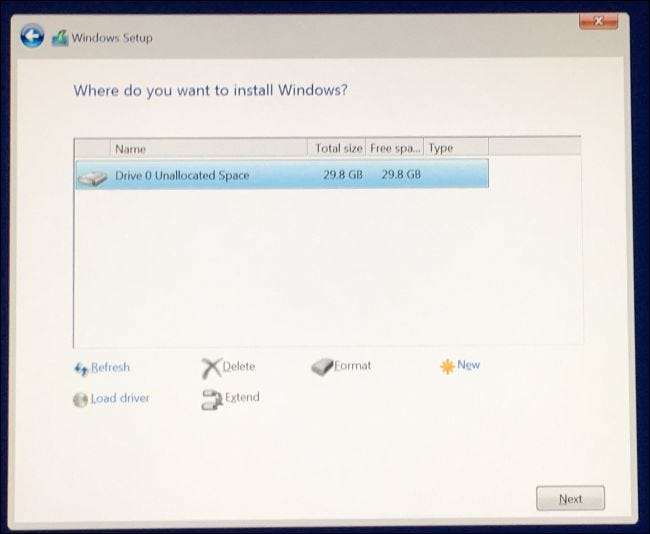
מתקין Windows יופעל מחדש באמצע הדרך. הקפד להסיר את כונן ה- USB שלך כאשר הוא עושה זאת, או שהוא יופעל מחדש לתחילת ההתקנה. אם אתה רואה שוב את תחילת מסך ההתקנה, הסר את כונן ה- USB שלך, לחץ לחיצה ארוכה על כפתור ההפעלה עד שה- Chromebook ייכבה ואז לחץ על לחצן ההפעלה כדי לאתחל אותו מחדש. עליו לאתחל את Windows מהכונן הפנימי של ה- Chromebook ולסיים את תהליך ההתקנה
שלב שישי: התקן מנהלי התקנים של צד שלישי עבור החומרה שלך
כעת עליך להתקין את Windows, ו- Chromebook שלך צריך לאתחל ל- Windows כאשר אתה מפעיל אותו. כמעט סיימת! אתה רק צריך להתקין מנהלי התקנים של צד שלישי כדי לגרום לכמה שיותר מהחומרה שלך לעבוד. אתה עדיין זקוק למקלדת ועכבר ה- USB שלך לשלב זה.
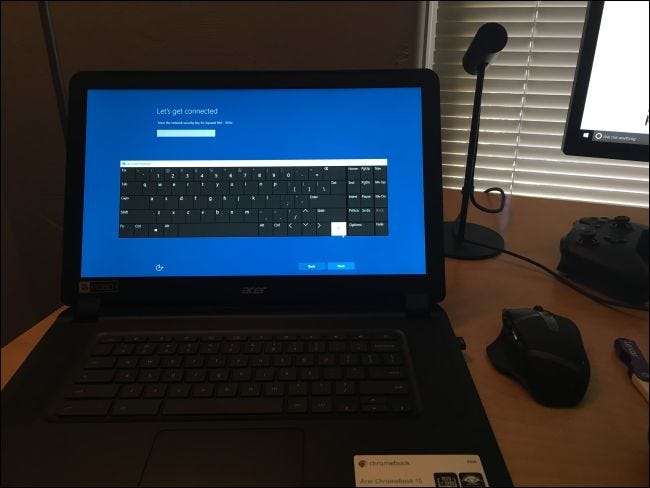
מכיוון שמדובר במנהלי התקנים של צד שלישי, הם לא חתומים כראוי ו- Windows בדרך כלל לא מאפשרים להתקין אותם. יהיה עליך להפעיל "חתימה על הבדיקה" כדי להתקין אותם. זו הגדרה המיועדת לבדיקת נהג.
לשם כך, פתח את שורת הפקודה כמנהל - לחץ באמצעות לחצן העכבר הימני על כפתור התחל או לחץ על Windows + X ובחר "שורת פקודה (מנהל)". הפעל את הפקודה הבאה:
bcdedit - להגדיר בדיקות על
הפעל מחדש את ה- Chromebook לאחר מכן.
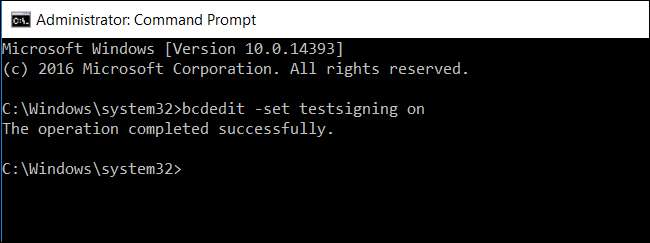
כעת תוכל להתקין את מנהלי ההתקנים של צד שלישי שממליץ על מדריך ההתקנה של Chromebook עבור דגם ה- Chromebook שלך. לדוגמה, ב- Chromebook Acer C910 שלנו, היינו צריכים להתקין מנהלי התקנים עבור ערכת השבבים של ה- Chromebook, גרפיקה של אינטל HD, טכנולוגיית אחסון מהירה, מקלדת, משטח עקיבה ושמע Realtek HD.
Windows יראה לך אזהרת אבטחה בעת התקנת מנהלי ההתקן. הסיבה לכך היא שמדובר במנהלי התקנים לא רשמיים של צד שלישי שלא נוצרו על ידי היצרן ואינם חתומים על ידי מיקרוסופט. מסכים להתקין את מנהלי ההתקנים בכל מקרה. אם היית רוצה להשתמש רק במנהלי התקנים המסופקים על ידי היצרן, לא היית עושה זאת מלכתחילה!
לאחר מכן, נראה שהכל עובד כמו שצריך על דגם זה של Chromebook. הצלחנו לנתק את מקלדת ה- USB והעכבר ולהשתמש ב- Chromebook כרגיל. כפתור "חיפוש" במקלדת ה- Chromebook הופך אפילו למפתח Windows.
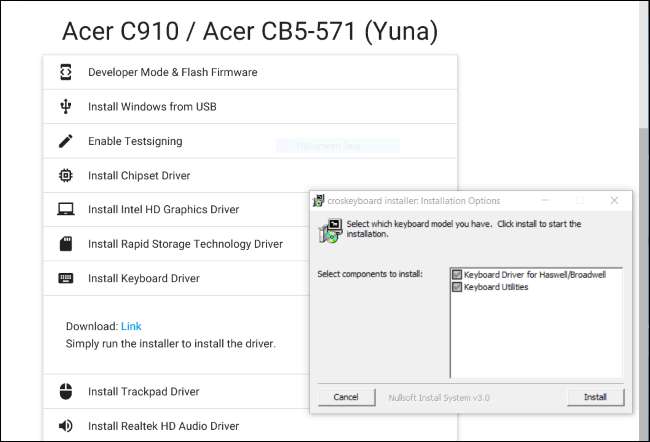
והנה יש לך את זה! מחשב ה- Chromebook שלך הוא כעת מחשב Windows זול מאוד (בתקווה). אם משהו נשבר אי פעם, הקפד לבדוק שוב עם coolstar.org כדי לראות אם אתה צריך להתקין מנהלי התקנים חדשים או לתקן אחרת משהו ש- Windows Update שבר. תהנה!







